- Pourquoi ajouter des légendes aux photos ?
- Comment ajouter des légendes aux photos sur iPhone
- Utiliser des applications tierces pour ajouter des légendes
- Bonus : Conseils pour ajouter du texte aux photos
Pourquoi ajouter des légendes aux photos ?
Ajouter des légendes aux images peut améliorer considérablement leur impact et remplir diverses fonctions utiles, tant pour un usage personnel que professionnel. Voici quelques exemples pour lesquels les utilisateurs pourraient vouloir inclure du texte dans leurs images :
- Contexte : Le texte permet de mettre en avant des détails importants ou de raconter l’histoire derrière une photo, en lui apportant le contexte nécessaire. Surtout sur les réseaux sociaux ou dans des présentations, les légendes aident les spectateurs à comprendre la signification de l’image.
- Image de marque et marketing : Les entreprises et créateurs de contenu peuvent diffuser des messages promotionnels et renforcer leur image de marque en apprenant à ajouter une légende à une photo sur iPhone. En effet, un texte peut captiver les audiences et stimuler les ventes grâce à des appels à l’action, des slogans et des logos.
- Expression artistique : Ajouter des mots aux images permet de développer sa créativité et ses compétences artistiques. En jouant avec les polices, les couleurs et le positionnement des légendes, les utilisateurs peuvent créer des compositions visuellement attrayantes qui expriment des thèmes ou des émotions.
- Organisation et étiquettes : Savoir comment ajouter du texte aux photos sur iPhone aide à organiser des images à trier ou étiqueter pour des projets, événements ou voyages. C’est particulièrement utile pour les portfolios, présentations et albums photo.
Comment ajouter une légende à une photo iPhone
Si vous souhaitez simplement ajouter un texte basique à vos images, l’application Photos intégrée de votre iPhone propose tous les outils nécessaires. Voici un guide étape par étape pour ajouter une légende à une photo sur iPhone :
- Pour commencer, ouvrez l’application Photos sur votre iPhone et choisissez la photo à laquelle vous voulez ajouter une légende. Appuyez ensuite sur « Modifier » et sélectionnez l’outil Annotation.
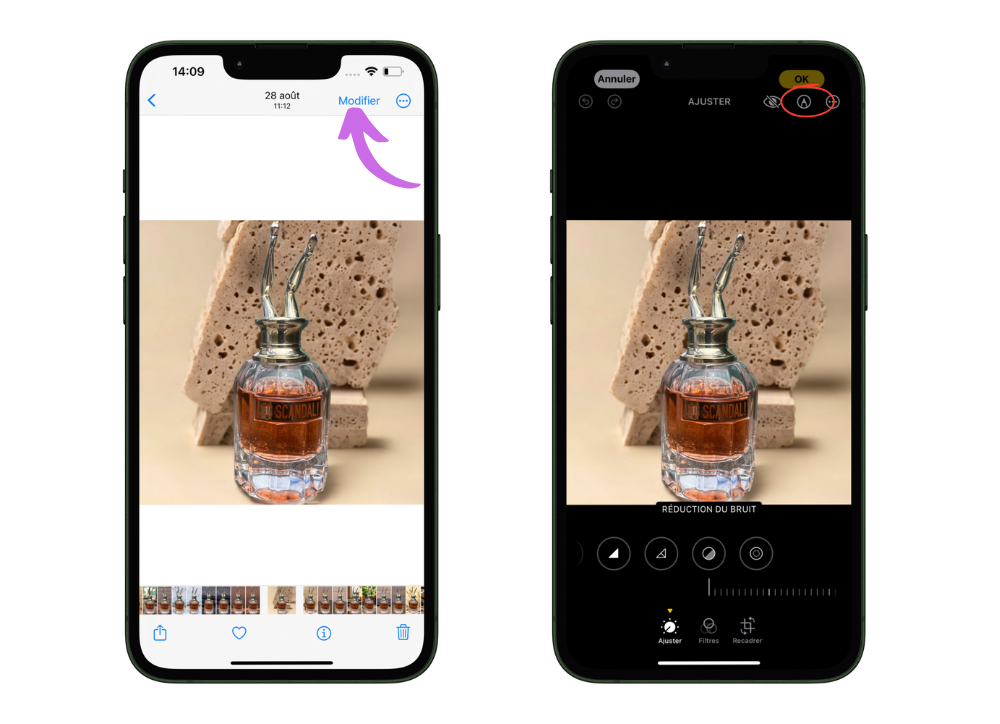
- Ensuite, appuyez sur l’icône « + » à côté des outils d’annotation qui apparaissent en bas de l’écran.
- Sélectionnez ensuite « Ajouter du texte » et double-cliquez sur la zone de texte pour saisir la légende souhaitée pour votre photo.
- Choisissez la couleur de votre légende, son style de police, son alignement, redimensionnez-la et placez-la sur votre photo selon vos préférences.
![ajouter une légende sur iphone]()
- Enfin, appuyez sur « Terminé » pour enregistrer.
Légender une photo iPhone avec des applications tierces
Bien que l’application Photos de l’iPhone soit idéale pour ajouter du texte simple, les applications tierces offrent davantage d’outils et de liberté créative. Voici quelques applications couramment utilisées qui facilitent l’ajout de texte sur vos images :
PicWish
PicWish est l’application parfaite pour ajouter rapidement et facilement une légende à une photo sur iPhone. Grâce à ses outils puissants basés sur l’IA, vous pouvez effectuer des retouches rapides tout en préservant la qualité de vos images. En quelques clics, ajoutez du texte, modifiez la police et apportez des améliorations, le tout dans une seule application conviviale. De plus, PicWish simplifie et rend amusant le processus d’ajout de légendes à vos photos personnelles ou de rédaction de descriptions pour les réseaux sociaux.
Étapes :
- Sur votre iPhone, téléchargez et installez l’application PicWish.
- Lancez l’application et sélectionnez « Éditer une photo ». Ensuite, choisissez l’image sur laquelle vous souhaitez ajouter du texte.
![ajouter une légende sur iphone avec PicWish]()
- Ensuite, appuyez sur l’icône « Texte » et tapez la légende que vous souhaitez. Personnalisez son style, sa couleur et son alignement. Une fois terminé, appuyez sur le bouton de validation en haut à droite de votre écran.
- Vous pourrez ensuite modifier davantage l’arrière-plan, le contour, l’ombre et l’opacité de votre texte.
![légender photo iPhone]()
- Une fois terminé, appuyez sur le bouton de validation. Pour enregistrer, sélectionnez l’icône de téléchargement en haut à droite de votre écran et appuyez sur « Enregistrer ».
Snapseed
Snapseed offre une plateforme flexible pour ajouter une légende à une photo sur iPhone de manière optimale. Reconnue pour ses capacités d’édition avancées, elle vous donne un contrôle total sur les styles de police, le placement du texte, et même les filtres pour améliorer l’apparence générale de vos images. L’interface conviviale de Snapseed garantit que vos photos auront l’apparence que vous souhaitez, que vous optiez pour des légendes subtiles ou percutantes.
Étapes :
- Téléchargez et installez d’abord l’application Snapseed sur votre iPhone.
- Ensuite, ouvrez l’application et appuyez sur votre écran pour importer l’image que vous souhaitez modifier. Une fois l’image uploadée, appuyez sur « OUTILS ».
![légender avec Snapseed]()
- Maintenant, appuyez sur « Texte ». À partir de là, double-cliquez sur le texte pour saisir la légende que vous souhaitez.
- Dans la partie inférieure de l’écran, vous pouvez ajuster la couleur, l’opacité et le style de votre texte.
![légender avec Snapseed]()
- Enfin, positionnez votre texte et, une fois vos modifications terminées, appuyez sur le bouton de validation. Sélectionnez ensuite « EXPORTER » pour enregistrer votre image.
Phonto
Phonto a été conçu spécialement pour ajouter des légendes aux photos sur iPhone, ce qui en fait une option idéale pour personnaliser vos images. L’application offre une grande variété de polices, de couleurs et d’effets, vous permettant d’ajuster vos photos de manière créative. Que vous préfériez un style sobre ou plus original, Phonto vous aide à rendre vos légendes aussi uniques que vos images.
Étapes :
- Commencez par télécharger et installer l’application Phonto sur votre iPhone.
- Lancez l’application, puis appuyez sur l’icône de l’appareil photo en bas de votre écran pour choisir et importer votre image.
- Une fois l’image importée, vous serez dirigé vers les options de filtres de l’application. Pour continuer, appuyez sur « Terminé ».
- Ensuite, touchez votre image et sélectionnez la boîte de dialogue « Ajouter du texte ». Vous pouvez commencer à taper votre légende, puis appuyez sur « Terminé » une fois que c’est fait.
![légender avec Phonto]()
- Vous pouvez maintenant personnaliser la police, le style, la taille, l’inclinaison et la position du texte via le panneau flottant.
- Enfin, appuyez sur l’icône de partage en bas à droite de votre écran et sélectionnez « Enregistrer l’image ».
Bonus : Conseils pour ajouter du texte aux photos
Savoir ajouter du texte à des photos sur iPhone peut transformer une image ordinaire en un message percutant. Voici quelques astuces pour optimiser l’utilisation de cette fonctionnalité :
- Choisissez une police qui correspond à l’ambiance de la photo.
- Assurez-vous que votre texte soit lisible en utilisant des couleurs contrastées.
- Veillez à ce que votre texte ne masque pas des éléments importants de l’image.
- Un texte court et percutant aura plus d’impact qu’une légende longue.
- N’ayez pas peur de dépasser les simples légendes. Utilisez le texte pour ajouter des citations, des titres, ou même des détails d’événements comme des dates ou des lieux pour faire ressortir vos photos.
Conclusion
Une manière simple et efficace de personnaliser vos photos sur iPhone est d’ajouter du texte. Amusez-vous à explorer différentes polices, couleurs et styles pour trouver ce qui met le mieux en valeur vos images. Quel outil ou quelle méthode utilisez-vous pour ajouter une légende à une iPhone ? Partagez vos conseils dans les commentaires ci-dessous !


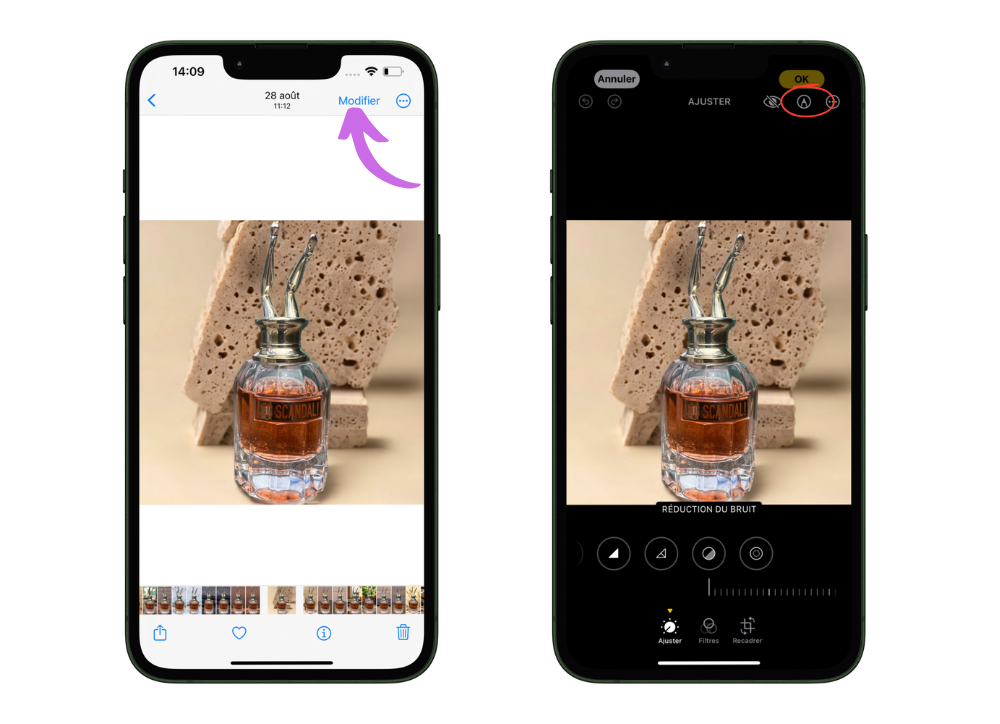











Laissez un commentaire